ونڈوز 10 کے متعدد صارفین یہ اطلاع دے رہے ہیں کہ وہ مائیکرو سافٹ کے اسٹور سے کچھ گیمز یا ایپلیکیشن ڈاؤن لوڈ کرنے سے قاصر ہیں۔ جو خرابی کا کوڈ سامنے آتا ہے وہ ہے 0x87E10BD0. زیادہ تر معاملات میں ، غلطی کوڈ غلطی پیغام سے پہلے ہوتا ہے 'کچھ ہوا اور آپ کی خریداری مکمل نہیں ہوسکتی' . زیادہ تر معاملات میں ، صارف کے کھیل یا اطلاق کی ڈاؤن لوڈ شروع کرنے کے بعد سیکنڈ سیکنڈ میں خرابی کا سامنا کرنا پڑتا ہے۔ جیسا کہ معلوم ہے ، ایسا لگتا ہے کہ یہ معاملہ ونڈوز 10 سے خصوصی ہے۔

مائیکروسافٹ اسٹور کا غلطی کوڈ 0x87E10BD0 ‘کچھ ہوا اور آپ کی خریداری مکمل نہیں کی جاسکتی ہے’۔
غلطی کوڈ 0x87E10BD0 کی وجہ سے کیا ہے؟
ہم نے اس مخصوص مسئلے کی مختلف صارف رپورٹوں اور مرمت کی حکمت عملیوں کی تفتیش کرکے اس غلطی کوڈ کو ٹھیک کرنے کے لئے عام طور پر استعمال کی جارہی ہے۔ جیسا کہ یہ پتہ چلتا ہے ، بہت سے مختلف ممکنہ مجرم ہیں جو اس غلطی کوڈ کو متحرک کرنے کی صلاحیت رکھتے ہیں۔
- صارف مائیکروسافٹ اکاؤنٹ کے ساتھ سائن ان نہیں ہے - اگرچہ ڈویلپرز اس کو واضح نہیں کرتے ہیں ، لیکن مائیکروسافٹ اسٹور پر دستیاب بیشتر اندرونی پروگراموں میں حصہ لینے کے ل. آپ کو مائیکروسافٹ اکاؤنٹ کے ساتھ لاگ ان کرنے کی ضرورت ہے۔ زیادہ تر معاملات میں ، یہی چیز 0x87E10BD0 غلطی کوڈ کا سبب بنتی ہے۔ اس معاملے میں ، آپ کو اپنے مائیکروسافٹ اکاؤنٹ سے دستخط کرکے اس مسئلے کو حل کرنے کے قابل ہونا چاہئے۔
- مائیکروسافٹ اسٹور کی خرابی - جیسا کہ یہ پتہ چلتا ہے ، یہ خاص مسئلہ ایک بار بار چلنے والی خرابی کی وجہ سے بھی ہوسکتا ہے جو اس غلطی کوڈ کو ایپلی کیشنز یا گیمز کے ساتھ متحرک کرتا ہے جس میں بیٹا ورژن ہوتا ہے۔ اگر یہ منظر نامہ قابل اطلاق ہے تو ، آپ کو پہلے مختلف درخواست ڈاؤن لوڈ کرکے اس مسئلے کو روکنے کے قابل ہونا چاہئے۔
- AUInstallAgent خراب یا لاپتہ - ایک اور ممکنہ مجرم جو اس غلطی کو جنم دے سکتا ہے وہ AUInstallAgent ہے۔ متعدد متاثرہ صارفین نے بتایا ہے کہ وہ AUInstallAgent فولڈر کو دوبارہ تشکیل دے کر اس مسئلے کو حل کرنے میں کامیاب ہوگئے۔
- خراب شدہ ونڈوز اسٹور کیشے - ونڈوز اسٹور کیشے فولڈر میں بدعنوانی بھی اس خاص غلطی کا ذمہ دار ہوسکتی ہے۔ اگر یہ منظر لاگو ہوتا ہے تو ، آپ کو WSReset افادیت کا استعمال کرتے ہوئے ونڈوز اسٹور کیشے کو مکمل طور پر صاف کرکے مسئلہ کو حل کرنے کے قابل ہونا چاہئے۔
- درخواست تنازعہ - یہ بھی ممکن ہے کہ کسی تھرڈ پارٹی ایپلی کیشن یا سروس ڈاؤن لوڈ سے متصادم ہے جو غلطی کو متحرک کررہی ہے۔ اس معاملے میں ، آپ کو صاف بوٹ انجام دے کر تنازعہ کی شناخت اور حل کرنے کے قابل ہونا چاہئے ، ونڈوز کو ڈرائیوروں اور اسٹارٹ اپ پروگراموں کے کم سے کم سویٹ سے شروع کرنے پر مجبور کرنا چاہئے۔
اگر آپ فی الحال غلطی کوڈ 0x87E10BD0 کو حل کرنے کے لئے جدوجہد کر رہے ہیں تو ، یہ مضمون آپ کو دشواری کے حل کی کچھ ممکنہ حکمت عملی فراہم کرے گا۔ نیچے ، آپ کو ممکنہ مرمت کی حکمت عملی کا ایک مجموعہ ملے گا جو کچھ صارفین نے اسی صورتحال میں کامیابی کے ساتھ اس خامی پیغام کو حل کرنے کے لئے استعمال کیا ہے۔
بہترین نتائج کے ل we ، ہم آپ کو مشورہ دیتے ہیں کہ ان طریقوں کی پیروی کریں تاکہ وہ پیش کیے جائیں اور ان اقدامات کو مسترد کریں جو آپ کے مخصوص منظر نامے پر لاگو نہیں ہیں۔ ممکنہ اصلاحات میں سے کسی ایک کو بھی مجرم کی پرواہ کیے بغیر اس مسئلے کو حل کرنا چاہئے۔
طریقہ 1: اپنے مائیکرو سافٹ اکاؤنٹ کے ساتھ سائن ان کریں
اگر آپ چوری کا سمندر ڈاؤن لوڈ کرنے کی کوشش کے دوران اس مسئلے کا سامنا کررہے ہیں تو ، اس غلطی کے امکانات پیدا ہوجاتے ہیں کیونکہ آپ اپنے مائیکروسافٹ اکاؤنٹ سے سائن ان نہیں ہوئے ہیں۔ متعدد متاثرہ صارفین نے اطلاع دی ہے کہ وہ اکاؤنٹس ٹیب تک رسائی حاصل کرکے اور اپنے مائیکرو سافٹ اکاؤنٹ کے ساتھ سائن ان کرکے اس مسئلے کو حل کرنے میں کامیاب ہوگئے ہیں۔
یہ حل واضح نہیں ہے کیونکہ مائیکروسافٹ آپ کو مجرم کی طرف اشارہ کرنے کا کوئی اچھا کام نہیں کرتا ہے۔ تاہم ، اگر آپ کو مائیکروسافٹ اسٹور سے ڈاؤن لوڈ کرنے کی کوشش کرتے ہوئے سی چور آف چوری یا کسی دوسرے کھیل سے مسئلہ درپیش ہے تو ، ذیل میں درج ذیل اقدامات پر عمل کریں تاکہ یہ یقینی بنایا جاسکے کہ آپ اپنے مائیکروسافٹ اکاؤنٹ سے سائن ان ہوئے ہیں۔
اپنے مائیکروسافٹ اکاؤنٹ کے ساتھ سائن ان کرنے کے ل need آپ کو یہ کرنے کی ضرورت ہے۔
- دبائیں ونڈوز کی + R رن ڈائیلاگ باکس کھولنے کے ل. پھر ، ٹائپ کریں ‘ ایم ایس کی ترتیبات: emailandaccounts ‘ٹیکسٹ باکس کے اندر اور دبائیں داخل کریں کھولنے کے لئے ای میل اور ایپ اکاؤنٹس کے ٹیب ترتیبات ایپ
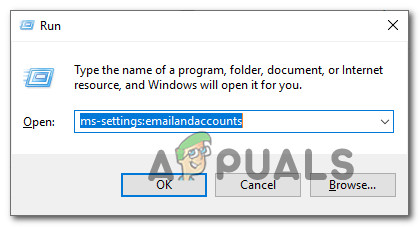
ترتیبات کے صفحے کے ای میل اور ایپ اکاؤنٹس کھولنا
- ایک بار جب آپ اندر داخل ہوجائیں ای میل اور اکاؤنٹس ٹیب ، دوسرے ایپس سیکشن کے استعمال کردہ اکاؤنٹس تک نیچے سکرول کریں اور پر کلک کریں مائیکرو سافٹ اکاؤنٹ شامل کریں (یا اس کے بجائے مائیکروسافٹ اکاؤنٹ سے سائن ان کریں ).
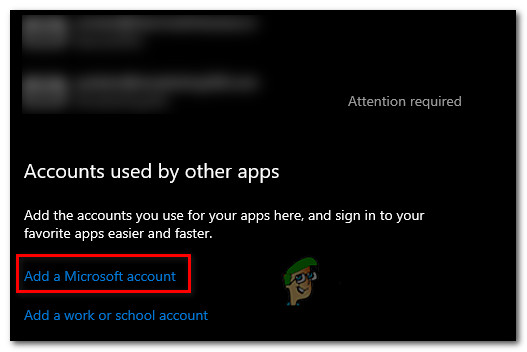
مائیکروسافٹ اکاؤنٹ سے رابطہ کرنا
- اگلا ، اپنے مائیکروسافٹ اکاؤنٹ سے مربوط ہونے کے لئے آن اسکرین ہدایات پر عمل کریں۔
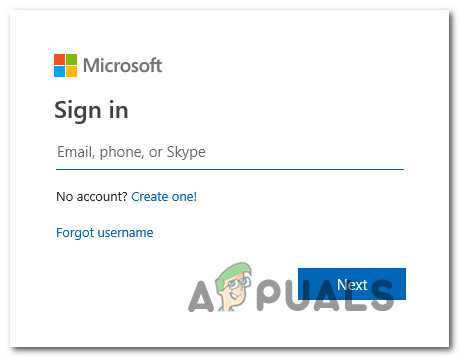
مائیکروسافٹ اکاؤنٹ سے رابطہ کرنا
نوٹ: اگر آپ کا اکاؤنٹ نہیں ہے تو ، پر کلک کریں ایک بناؤ! ہائپر لنک اور اپنے ای میل کی تصدیق کرکے عمل کو مکمل کریں۔
- ایک بار جب آپ اپنے مائیکرو سافٹ اکاؤنٹ سے مربوط ہوجائیں تو ، اپنے کمپیوٹر کو دوبارہ اسٹارٹ کریں اور اگلا اسٹارٹ اپ تسلسل مکمل ہونے تک انتظار کریں۔
- مائیکرو سافٹ اسٹور کو ایک بار پھر کھولیں اور اس کھیل یا ایپلی کیشن کو ڈاؤن لوڈ کرنے کی کوشش کریں جو پہلے ٹرگر کر رہا تھا 0x87e10bd0.
اگر آپ اب بھی اپنے مائیکرو سافٹ اکاؤنٹ میں سائن ان کرنے کے بعد بھی اس مسئلے کا سامنا کررہے ہیں تو نیچے دیئے گئے اگلے طریقہ پر جائیں۔
طریقہ 2: پہلے ایک مختلف ایپلی کیشن ڈاؤن لوڈ کرنا
اگرچہ یہ حقیقت سے زیادہ طے شدہ کام سے کہیں زیادہ ہے لیکن بہت سے متاثرہ صارفین نے بتایا ہے کہ وہ اس سے بچنے میں کامیاب ہوگئے ہیں 0x87e10bd0 پہلے کسی مختلف ایپلی کیشن کو پہلے ڈاؤن لوڈ کرکے اور پہلے ڈاؤن لوڈ شروع کرنے سے پہلے کچھ سیکنڈ کے لئے ڈاؤن لوڈ کرنے سے غلطی کا کوڈ۔
جتنا عجیب و غریب آواز اس کی آواز سن سکتا ہے ، ایسے صارفین کی تعداد موجود ہے جنھوں نے اس طریقہ کار کی تصدیق کی ہے کہ غلطی کوڈ کو حل کرنے میں موثر ہے۔ ایسا لگتا ہے کہ یہ عمومی طور پر عام طور پر چوروں کی خرابی کو ختم کر رہا ہے جو ایسا لگتا ہے کہ صارفین کے لئے ایسا ہوتا ہے جو براہ راست مائیکروسافٹ اسٹور سے گیم ڈاؤن لوڈ کرنے کی کوشش کر رہے ہیں۔
یہاں سے بچنے کے لئے پہلے ایک مختلف ایپلی کیشن ڈاؤن لوڈ کرکے ڈاؤن لوڈ کو مکمل کرنے پر مجبور کرنے کے بارے میں ایک فوری ہدایت نامہ ہے 0x87e10bd0 غلط کوڈ:
- دبائیں ونڈوز کی + R رن ڈائیلاگ باکس کھولنے کے ل. پھر ، ٹائپ کریں ‘MS-Windows-store: // home’ اور دبائیں داخل کریں مائیکرو سافٹ اسٹور کھولنے کے ل.
- ایک بار جب آپ مائیکرو سافٹ اسٹور کے اندر ہوں گے تو سرچ فنکشن (اوپری دائیں) کونے پر کلک کریں اور نیٹ فلکس ، ایکس بکس اندرونی حب یا ڈیپ راک گالیٹک کی تلاش کریں - یہ 3 ایپلی کیشنز ہیں جو متاثرہ صارفین نے مائیکروسافٹ اسٹور کو ڈاؤن لوڈ کرنے میں کامیابی سے استعمال کرنے کے لئے استعمال کیا ہے۔ بغیر چوروں کا سمندر کا چور۔
- تلاش کے نتائج کی فہرست سے ، پر کلک کریں حاصل کریں / انسٹال کریں اور طریقہ کار مکمل ہونے تک انتظار کریں۔
- ایک بار ڈمی ایپ کی تنصیب مکمل ہونے کے بعد ، سی چور آف بیٹا کو تلاش کرنے کے لئے دوبارہ سرچ فنکشن کا استعمال کریں اور دیکھیں کہ اگر آپ اسے غلطی کا سامنا کیے بغیر ڈاؤن لوڈ کرسکتے ہیں۔

سی چور آف بیٹا ڈاؤن لوڈ کرتے وقت 0x87E10BD0 سے پرہیز کریں
اگر 0x87e10bd0 خرابی کا کوڈ ابھی بھی جاری ہے ، نیچے اگلے طریقہ پر جائیں۔
طریقہ 3: AUInstallAgent دوبارہ بنانا
جیسا کہ یہ نکلا ہے ، یہ خاص مسئلہ خراب شدہ آئین انسٹال ایجنٹ فولڈر کی وجہ سے بھی ہوسکتا ہے۔ متعدد متاثرہ صارفین نے بتایا ہے کہ وہ AUInstallAgent فولڈر کو دوبارہ بنانے کے لئے مختص کردہ اقدام اٹھانے کے بعد اس مسئلے کو حل کرنے میں کامیاب ہوگئے ہیں - بنیادی طور پر کھڑکیوں کو شروع سے ہی نیا صحتمند فولڈر بنانے پر مجبور کرتے ہیں۔
مائیکروسافٹ اسٹور سے متعلق زیادہ تر ایشوز دراصل خراب آئن انسٹال ایجنٹ کی وجہ سے ہیں۔ یہاں AUInstallAgent فولڈر کو دوبارہ انسٹال کرنے اور اس کو حل کرنے کے بارے میں ایک فوری ہدایت نامہ ہے 0x87e10bd0 غلط کوڈ:
- دبائیں ونڈوز کی + R رن ڈائیلاگ باکس کھولنے کے ل. پھر ، ٹائپ کریں ‘٪ ونڈیر٪’ ٹیکسٹ باکس کے اندر اور دبائیں داخل کریں ونڈوز فولڈر کھولنے کے لئے
- ایک بار جب آپ ونڈوز فولڈر میں داخل ہوجاتے ہیں تو ، فولڈروں کی فہرست میں نیچے سکرول کریں اور اس کا پتہ لگائیں AUInstallAgent۔ اگر آپ اسے دیکھنے کا انتظام نہیں کرتے ہیں تو ، خالی جگہ پر دائیں کلک کریں اور منتخب کریں نیا> فولڈر نئے شائع شدہ سیاق و سباق کے مینو سے۔ اگر آپ کے ذریعہ اشارہ کیا جاتا ہے UAC (صارف اکاؤنٹ کنٹرول) ، کلک کریں جی ہاں انتظامی مراعات دینے کے لئے۔
نوٹ: اگر آپ کو دیکھنے کا انتظام کرتے ہیں AUInstallAgent فولڈر ، اس پر دائیں کلک کریں اور نیا فولڈر بنانے کی کوشش کرنے سے پہلے سیاق و سباق کے مینو سے حذف کریں کا انتخاب کریں۔ - نئے فولڈر پر دائیں کلک کریں ، منتخب کریں نام تبدیل کریں سیاق و سباق کے مینو سے اور فولڈر کا نام 'AUInstallAgent' رکھیں۔
- اپنے کمپیوٹر کو دوبارہ اسٹارٹ کریں اور دیکھیں کہ آیا آپ اس ایپ کو انسٹال کرنے کے قابل ہیں کہ جو پہلے اس کے ساتھ ناکام ہوچکا تھا 0x87e10bd0 غلط کوڈ.

AUInstallAgent فولڈر کو دوبارہ بنانا
اگر آپ کو ابھی بھی ایک ہی غلطی کا سامنا ہو رہا ہے تو ، نیچے اگلے طریقہ پر جائیں۔
طریقہ 4: ونڈوز اسٹور کیشے کو دوبارہ ترتیب دینا
جیسا کہ یہ نکلا ہے ، یہ خاص مسئلہ ونڈوز اسٹور کیشے فولڈر میں بدعنوانی کی وجہ سے بھی پیدا ہوسکتا ہے۔ اگر یہ صورتحال آپ کی صورتحال پر لاگو ہے تو ، آپ کو WSReset افادیت کا استعمال کرتے ہوئے ونڈوز اسٹور کیشے کو مکمل طور پر صاف کرکے مسئلہ حل کرنے کے قابل ہونا چاہئے۔
متعدد متاثرہ صارفین نے اطلاع دی ہے کہ آخر کار اس طریقہ کار سے انہیں کھیل کا اطلاق کرنے کا موقع ملا 0x87e10bd0 غلط کوڈ. ونڈوز اسٹور کیشے کو دوبارہ ترتیب دینے کے بارے میں ایک فوری ہدایت نامہ یہ ہے:
- دبائیں ونڈوز کی + R رن ڈائیلاگ باکس کھولنے کے ل. پھر ، ٹائپ کریں ‘wsreset.exe’ ٹیکسٹ باکس کے اندر اور دبائیں داخل کریں کیشے کی صفائی کی افادیت کو چلانے کے ل.
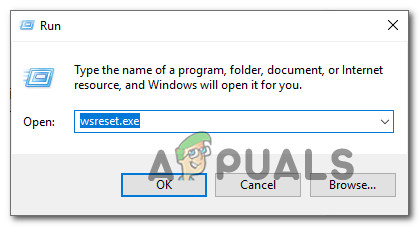
چلائیں ڈائیلاگ باکس سے WSReset.exe افادیت چل رہا ہے
- جب تک سی ایم ڈی ونڈو بند نہ ہوجائے اور آپ کا اسٹور نہ کھلے اس کا انتظار کریں۔ پھر ، اپنے کمپیوٹر کو دوبارہ اسٹارٹ کریں اور دیکھیں کہ اگلا اسٹارٹ اپ تسلسل مکمل ہونے کے بعد مسئلہ حل ہو گیا ہے۔
اگر آپ ابھی بھی اس کا سامنا کر رہے ہیں 0x87e10bd0 غلطی کا کوڈ ، نیچے اگلے طریقہ پر منتقل کریں۔
طریقہ 5: صاف ستھرا بوٹ انجام دینا
یہ بھی ممکن ہے کہ آپ کا سامنا ہو 0x87e10bd0 کسی قسم کی درخواست یا خدمت کے تنازعہ کی وجہ سے غلطی کا کوڈ۔ اس امکان کو ختم کرنے کے ل you ، آپ ونڈوز کو ڈرائیوروں اور اسٹارٹ اپ پروگراموں کے کم سے کم سیٹ سے بوٹ کرنے پر مجبور کرسکتے ہیں۔ اس قسم کا آغاز (کلین بوٹ) ، آپ کو سافٹ ویئر تنازعات کی نشاندہی کرنے اور اسے ختم کرنے کی اجازت دے گا جو اس خاص مسئلے کے لئے ذمہ دار ہوسکتے ہیں۔
ونڈوز 10 پر کلین بوٹ انجام دینے کے اقدامات یہ ہیں:
- اس بات کو یقینی بنائیں کہ آپ نے ونڈوز اکاؤنٹ سے اس پر دستخط کیے ہیں جس میں انتظامی مراعات ہیں۔
- دبائیں ونڈوز کی + R رن ڈائیلاگ باکس کھولنے کے ل. پھر ، ٹائپ کریں 'msconfig' اور ہٹ داخل کریں کھولنے کے لئے پاپ سسٹم کی تشکیل ونڈو
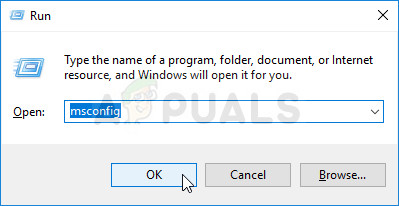
رن ڈائیلاگ پرامپٹ سے ایم ایس سیونفیگ چلا رہا ہے
نوٹ: اگر آپ کے ذریعہ اشارہ کیا جاتا ہے صارف اکاؤنٹ کنٹرول (UAC) ، پر کلک کرکے فوری طور پر قبول کریں جی ہاں تاکہ انتظامی مراعات دیں۔
- جب آپ کے اندر ہوتے ہیں سسٹم کی تشکیل ونڈو ، پر کلک کریں خدمات ٹیب اور اس سے وابستہ باکس کو چیک کریں مائیکرو سافٹ سروس کو چھپائیں . اس سے یہ یقینی بنائے گا کہ آپ آپریٹنگ سسٹم کے ذریعہ درکار ضروری خدمات کو غیر فعال نہیں کررہے ہیں۔
- اگلا ، پر کلک کرکے باقی تمام خدمات کو ایک ساتھ میں غیر فعال کریں سب کو غیر فعال کریں بٹن اس سے کسی بھی تیسری پارٹی کی خدمات اور دیگر غیر ضروری بلٹ ان خدمات کو ایپ کا تنازعہ پیدا ہونے سے روکے گا جس کا سبب بن سکتا ہے 0x87e10bd0 خرابی۔
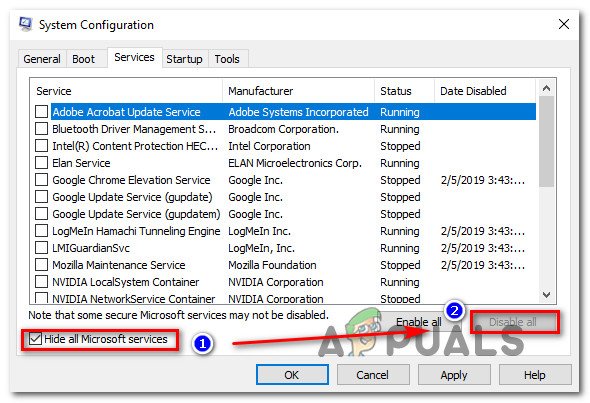
ونڈوز کی تمام خدمات کو غیر فعال کرنا
- ایک بار جب تمام خدمات غیر فعال ہوجائیں تو ، پر کلک کریں تبدیلیاں لاگو کریں ، پھر جائیں شروع ٹیب اور پر کلک کریں ٹاسک مینیجر کھولیں .
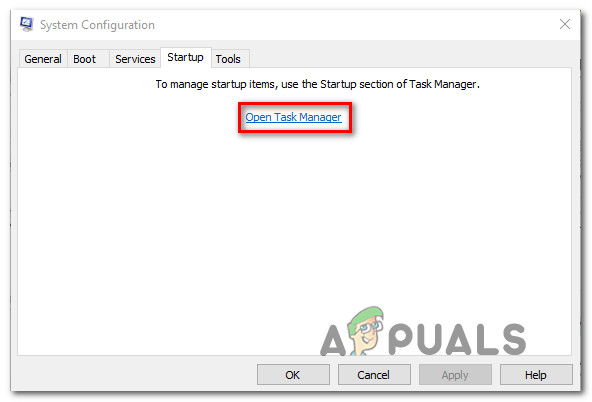
سسٹم کی تشکیل کے ذریعہ ٹاسک مینیجر کو کھولنا
- ایک بار جب آپ اپنے پاس جانے کا انتظام کرلیں اسٹیٹس ٹیب ٹاسک مینیجر کے ، ہر خدمت کو انفرادی طور پر منتخب کرنا شروع کریں اور کلک کریں غیر فعال کریں تاکہ اگلے آغاز پر اسے چلنے سے روکے۔
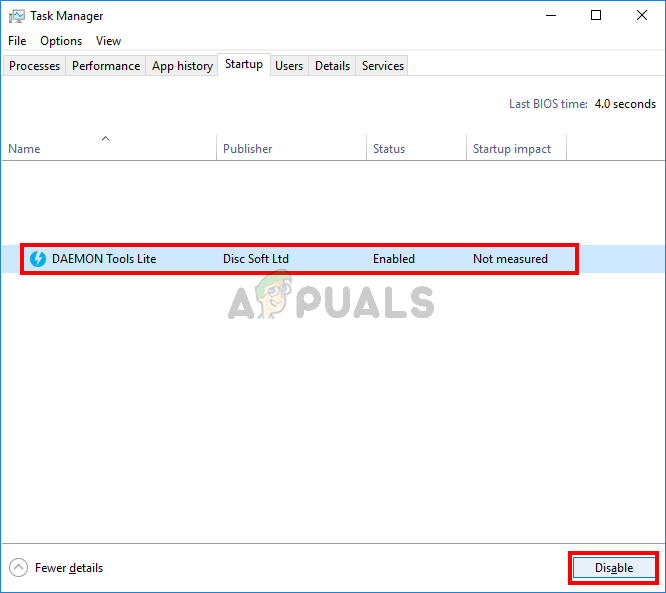
شروع سے ایپس کو غیر فعال کرنا
- ایک بار جب 3ر پارٹی کی تمام سروسز غیر فعال ہوجائیں تو ، ٹاسک مینیجر کی ونڈو کو بند کریں اور حاصل کرنے کے لئے اپنے کمپیوٹر کو دوبارہ شروع کریں کلین بوٹ وضع
- جب اگلی شروعات کا سلسلہ مکمل ہوجائے تو مائیکرو سافٹ اسٹور کھولیں اور دیکھیں کہ کیا آپ اس ایپلیکیشن یا گیم کو ڈاؤن لوڈ کرنے کے قابل ہیں جو پہلے ناکام ہوچکا تھا۔ اگر ایسا نہیں ہے تو ، آپ متنازعہ ایپ یا سروس کی نشاندہی کرکے باقاعدگی سے ان تمام آئٹمز کو دوبارہ فعال کرسکتے ہیں جو پہلے بار بار چلنے والے بوٹوں کے ساتھ جوڑے کو کوڈ کی وجہ سے دیکھ رہے ہیں۔
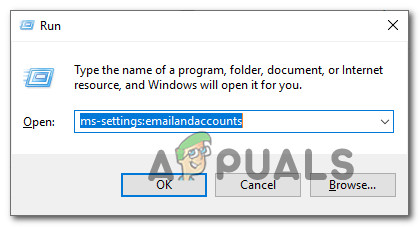
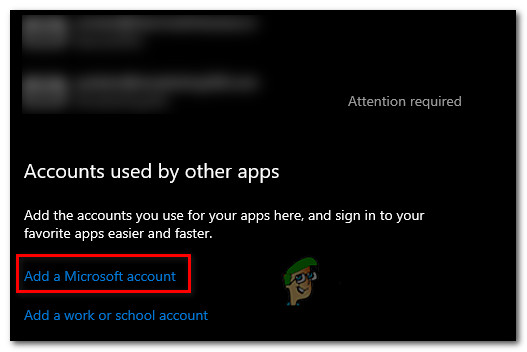
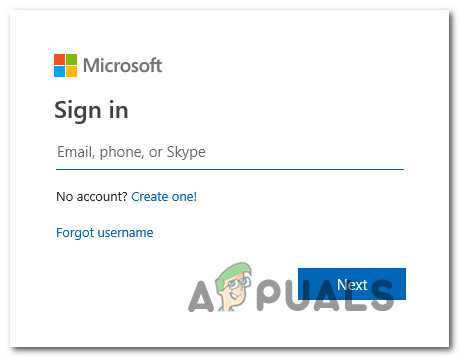
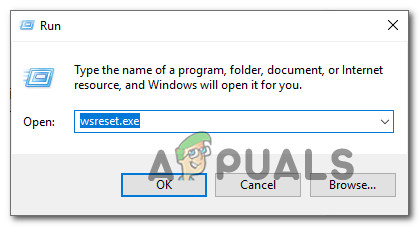
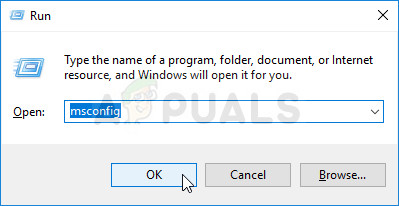
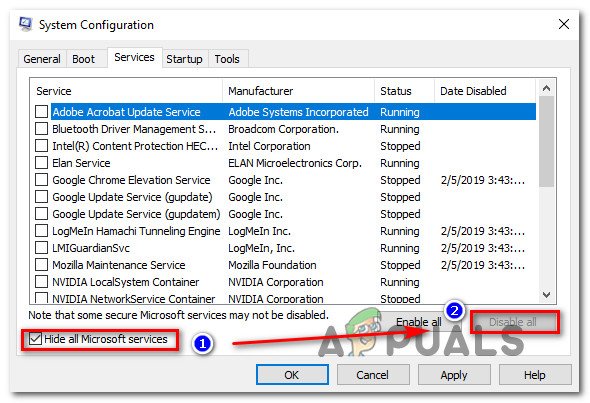
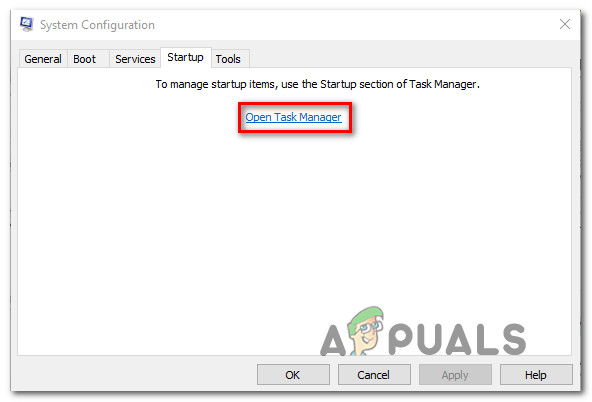
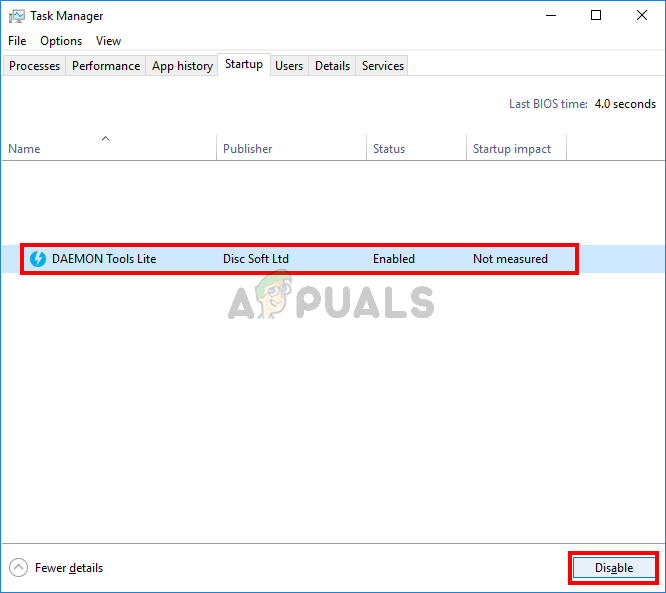









![[تازہ کاری] کک اسٹارٹر پر $ 50 سے کم پوپس اپ کے لئے قابل پروگرام کی کلیدوں والا دنیا کا پہلا مینی وائرلیس مکینیکل کی بورڈ](https://jf-balio.pt/img/news/80/world-s-first-mini-wireless-mechanical-keyboard-with-programmable-keys.png)













